Asus M2A74-AM: 4. BIOS情報
4. BIOS情報: Asus M2A74-AM
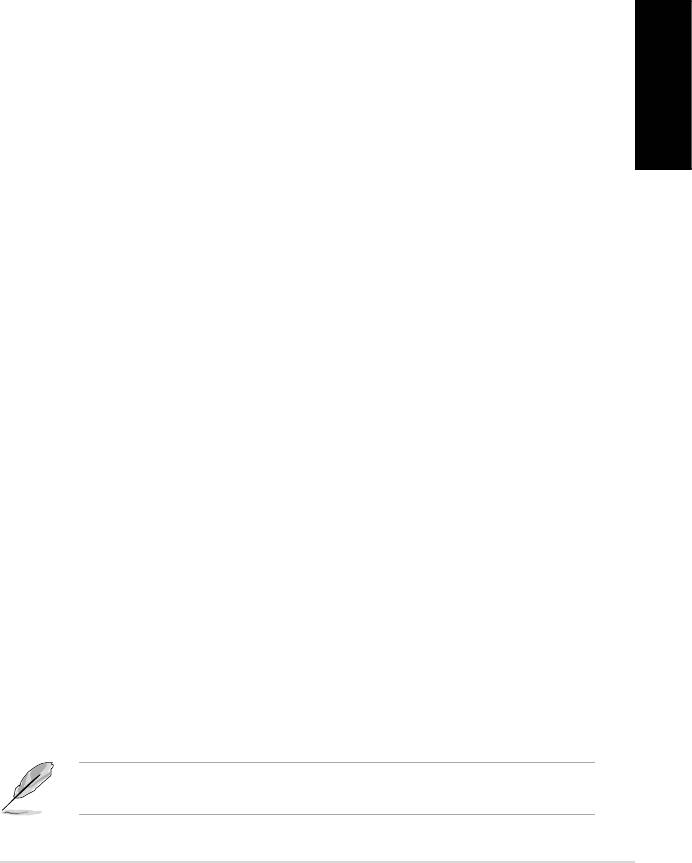
4. BIOS情報
BIOS Setup ユーティリティを使用して、BIOS更新と各パラメータを設定することができ
ます。 BIOS 画面にはナビゲーションキーと簡単なオンラインヘルプがあります。シス
テムに問題がある場合や、設定変更後にシステムが不安定になった場合は、デフォル
トをロードしてください。更新の際は ASUSの Web サイト (www.asus.co.jp) をご覧く
ださい。
BIOSセットアップを実行する
パワーオンセルフテスト (POST) 中に <Delete> キーを押してください。 <Delete> キ
ーを押さなければ、 POST はテストルーチンを続けます。
日
POST後のセットアップ
本
• <Ctrl + Alt + Delete> キーを押してシステムを再起動し、 POST 中に <Delete> キー
語
を押します。
または
• ケースのリセットボタンを押し、 POST 中に <Delete> キーを押します。
または
• システムを一度オフにしれから再度オンにし、 POST 画面で <Delete> キーを押しま
す。
ASUSEZFlash2ツールでBIOSを更新する:
POSTの段階で <Alt> + <F2> キーを押し、EZ Flash 2 を起動します。最新のBIOSファイ
ルを保存したUSBフラッシュメモリをシステムに接続します。EZ Flash 2 はBIOS更新を
開始し、更新が完了するとシステムは自動的に再起動します。
CrashFreeBIOS3でBIOSを修復する
システムを起動します。BIOSが破損している場合、CrashFree BIOS 3 は自動的に光学ド
ライブまたはUSBフラッシュメモリ、サポートDVD内をチェックし、BIOSファイルを検出
し復旧します。最新またはオリジナルのBIOSファイルを保存したUSBフラッシュメモリ
を接続する、またはサポートDVDを光学ドライブに入れてください。BIOS復旧作業が
終了したら、システムを再起動してください。
5. ソフトウェアのサポート
®
本マザーボードは Windows
XP / Vista operating system (OS). をサポートしていま
す。ハードウェアの機能を最大限に利用するため、常に最新の OS バージョンと関連す
るアップデートを使用してください。
マザーボードパッケージに付属のサポートDVDにはマザーボードの使用に当たっ
て必要な各種ドライバやアプリケーションが収録されています。お使いのシステムで
Autorun 機能が有効になっていれば、ディスクを入れると自動的にドライバメニューが
表示されます。
Autorun が無効になっている場合は、サポートDVDのコンテンツを参照し、BINフォ
ルダからASSETUP.EXEを表示させ、ダブルクリックしてください。
ASUS M2A74-AM
7

